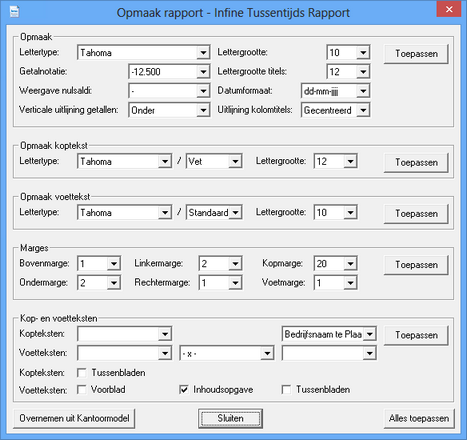Met de optie Rapport -> Opmaak -> Opmaak rapport kunt u de opmaak van het gehele rapport wijzigen.
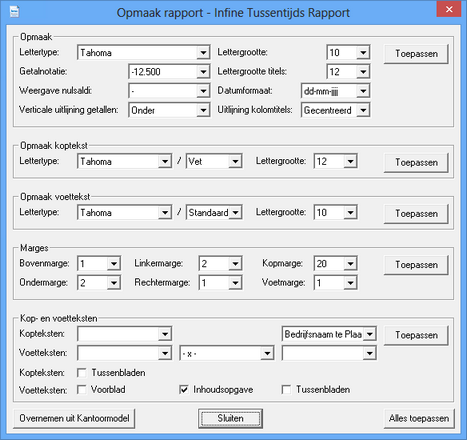
Tip: het beste kunt u de opmaak van het rapport instellen in het Kantoormodel. Hierdoor hoeft dit maar eenmalig te gebeuren en worden alle rapporten met dezelfde opmaak uitgebracht. Zie voor meer uitleg de installatiehandleiding.
| ▪ | Selecteer het gewenste lettertype, lettergroottes, de getalnotatie en de uitlijning. (Hiermee wordt de opmaak van de inhoud van het rapport ingesteld.) Klik op de knop Toepassen in het kader Opmaak. De opmaak wordt nu doorgevoerd, dit kan enige tijd in beslag nemen. |
| ▪ | Stel de gewenste marges in: |
| o | Let op een juiste combinatie van lettergrootte en linkermarge / rechtermarge om er voor te zorgen dat de bladzijden in de breedte op één A4 passen. |
| o | De kopmarge bepaalt de afstand tussen de koptekst en de eerste regel van de bladzijde. |
| o | De voetmarge bepaalt de afstand tussen de voettekst en de onderzijde van het papier. |
| o | Klik op de knop Toepassen in het kader Marges. De marges van alle tabbladen worden nu ingesteld, dit kan enige tijd in beslag nemen. |
| ▪ | Stel de gewenste kop- en voetteksten in: |
| o | De kop- en voetteksten kunnen voor links, midden en rechts afzonderlijk ingesteld worden. |
| o | Met de optie ‘Bedrijfsnaam(1) Plaats(2)’ wordt de Bedrijfsnaam op de eerste regel en de Plaats op de tweede regel getoond. |
| o | Bij de keuzemogelijkheid ‘Vrije koptekst’ en ‘Vrije voettekst’ wordt een vrije tekst op deze plaats getoond. In het rapport kan deze vrije tekst ingevuld worden in het tabblad Instellingen. Dit kan dus per rapport voor andere doeleinden gebruikt worden. |
| o | Met de vinkjes kan bepaald worden of de kop- en voetteksten op het voorblad, de inhoudsopgave en de tussenbladen getoond moeten worden. |
| o | Klik op de knop Toepassen in het kader ‘Kop- en voetteksten’. De kop- en voetteksten worden nu op alle tabbladen ingesteld, dit kan enige tijd in beslag nemen. |
| ▪ | U kunt de opmaak-instellingen overnemen uit het Kantoormodel via de knop links onderin. |
| ▪ | U kunt alle opmaak-instellingen in één handeling toepassen via de knop rechts onderin. |